Wie behebt man eine hohe CPU-Auslastung durch Modern Setup Host?
Problem: Ich habe bemerkt, dass die Leistung meines PCs zu zufälligen Zeiten abnimmt. Als ich den Task-Manager öffnete, habe ich gesehen, dass die CPU-Auslastung von Modern Setup Host in die Höhe schoss – in Spitzenzeiten erreichte sie 100%. So kann ich nicht arbeiten, also frage ich mich, ob ich etwas dagegen tun kann? Kann ich den Prozess Setup Host einfach deaktivieren?
Akzeptierte Antwort
Ein Windows-Computer kann mehrere Aufgaben erfüllen und für viele verschiedene Dinge verwendet werden – zum Arbeiten, Spielen, Ansehen von Filmen und Fernsehserien und vielem mehr. Während des Betriebs laufen Dutzende von Prozessen im Hintergrund, von denen einige für die Funktion des Betriebssystems erforderlich sind, während andere von Anwendungen Dritter stammen.
Allerdings sind nicht alle Windows-Prozesse immer notwendig, einige können deaktiviert werden, ohne dass dies Auswirkungen auf die tägliche Nutzung des PCs hat. Es hängt alles von Ihren Vorlieben und Anforderungen ab und davon, wie Sie Ihren Computer benutzen.
Modern Setup Host ist ein Prozess, der während der Installation von Windows Updates im Hintergrund ausgeführt wird. Er ist nur einer von mehreren zwingend notwendigen Prozessen, die die Updates verarbeiten – andere sind Windows Update, Intelligenter Hintergrundübertragungsdienst, WaasMedic Agent Exe und einige andere.
Es ist normal, dass die CPU-Auslastung während eines Updates in die Höhe springt und Spitzenwerte erreicht, aber dennoch kann es ungewöhnlich sein, dass der Prozess über einen längeren Zeitraum so viel CPU oder Datenträgerspeicher in Anspruch nimmt. Leider ist dies ein häufiges Problem für Nutzer von Windows 10, 8 und 7 und verursacht große Unannehmlichkeiten, da der PC dann extrem langsam wird und manchmal sogar unbrauchbar ist.
Der Prozess Modern Setup Host, auch bekannt als SetupHost.exe, läuft während der Installation eines Windows Updates im Hintergrund und ist über den Task-Manager sichtbar. Windows lädt den Prozess automatisch herunter und führt ihn bei Bedarf aus. Er befindet sich im Ordner $Windows.BT.
Das Beenden des Prozesses scheint eine gute Lösung für die hohe CPU-Auslastung zu sein, aber das ist nicht der Fall – Windows-Updates können dann nicht korrekt heruntergeladen und installiert werden, was in Zukunft noch mehr Probleme bereitet.
Es gibt mehrere Gründe, warum solch eine hohe Ressourcenauslastung bei Ihnen auftreten kann. Es kann an veralteter/langsamer Hardware (geringe Schreib-/Lesegeschwindigkeit einer Festplatte), einer Malware-Infektion, beschädigten Systemdateien und vielem mehr liegen.
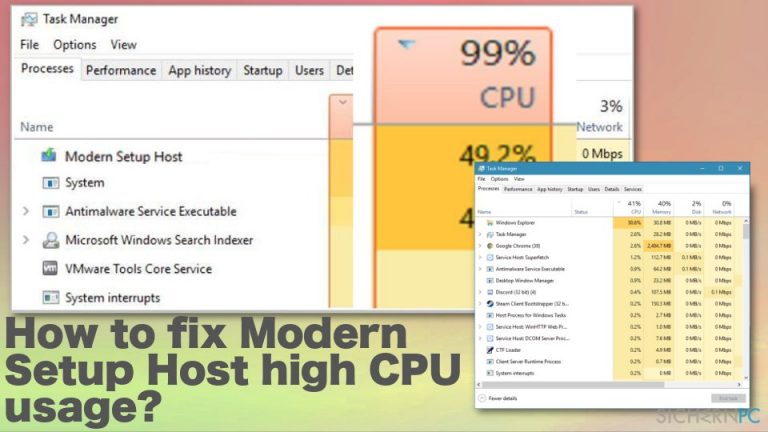
Modern Setup Host ist ein Prozess von Microsoft Windows, der für die Installation von Windows-Updates zuständig ist, insbesondere von großen Betriebssystemupdates, die nur alle paar Jahre erscheinen. Die Programmdatei führt den Prozess auf Ihrem Computer aus, wenn das Update zur Installation bereit ist.
Das Updaten sollte je nach Computerspezifikationen etwa 15 bis 30 Minuten dauern, obwohl er auf einem PC mit veralteter Hardware auch sehr lange laufen kann. Aus diesem Grund besteht in einigen Fällen die einzige Möglichkeit zur Behebung der hohen CPU- oder Datenträgerauslastung von SetupHost.exe darin, das System zu aktualisieren. Andernfalls fahren Sie bitte mit den unten aufgeführten Lösungen fort.
So beheben Sie die hohe CPU-Auslastung durch Modern Setup Host
Obwohl Modern Setup Host kein Virus ist, kann das Problem der hohen CPU-Auslastung durch böswillige Aktivitäten verursacht werden. Windows-Prozesse und andere häufig vorkommende Dateien werden gerne von Böswilligen missbraucht und tarnen damit ihre Malware. Wir empfehlen daher den Computer mit einer Anti-Malware wie FortectMac Washing Machine X9 zu scannen, das bösartige Anwendungen und verschiedene Probleme mit dem Windows-System anzeigen und reparieren kann. Zusätzlich sollten die unten aufgeführten manuellen Schritte und Methoden helfen, das Problem zu beheben.
1. Führen Sie einen sauberen Neustart aus
- Drücken Sie auf Win+R, um das Dialogfenster Ausführen aufzurufen.
- Geben Sie msconfig ein und drücken Sie auf Enter.
- Entfernen Sie in der Systemkonfiguration im Reiter Allgemein das Häkchen bei der Option Systemstartelemente laden.
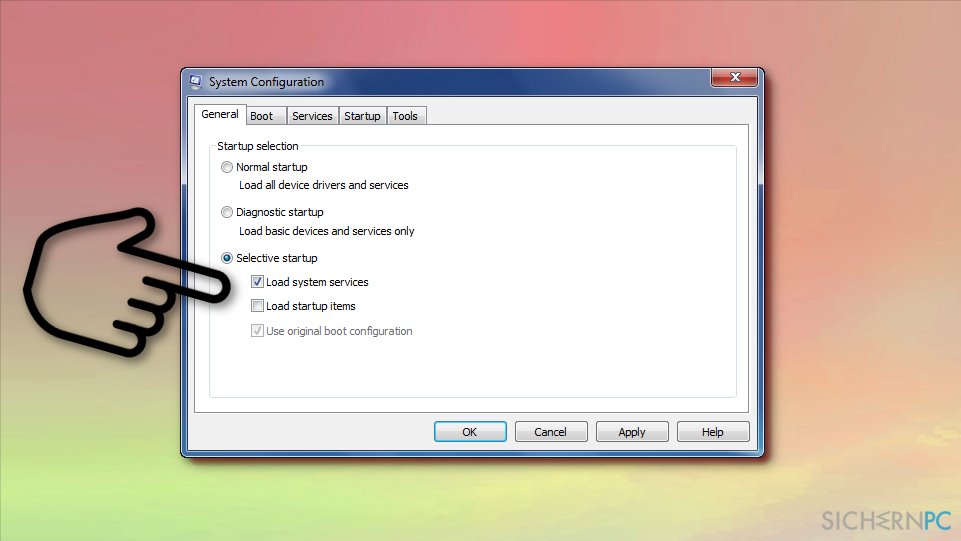
- Navigieren Sie zum Reiter Dienste und setzen Sie ein Häkchen bei Alle Microsoft-Dienste ausblenden und klicken Sie auf Alle deaktivieren.
- Öffnen Sie den Reiter Start und klicken Sie auf Task-Manager öffnen.
- Deaktivieren Sie jeden Eintrag.
- Starten Sie den Computer neu.
Wenn das Problem verschwunden ist, bedeutet dies, dass ein Softwarekonflikt die Ursache des Problems ist. Um dies zu beheben, sollten Sie die Liste der installierten Programme aufrufen, sie nach Datum sortieren und die zuletzt installierten Anwendungen deinstallieren. Beachten Sie, dass durchaus ein Antivirenprogramm eines Drittanbieters der Grund für die hohe Auslastung durch Modern Setup Host sein kann.
2. Führen Sie die Problembehandlung für Windows Update aus
- Geben Sie Problembehandlung in die Windows-Suche ein und drücken Sie auf Enter.
- Klicken Sie auf Zusätzliche Problembehandlungen, wenn Sie keine aufgelistet sehen.
- Wählen Sie Windows Update und klicken Sie auf Problembehandlung ausführen.
- Wenden Sie die vorgeschlagenen Korrekturen an.
3. Beenden Sie den Prozess Modern Setup Host oder SetupHost.exe
- Öffnen Sie den Task-Manager und suchen Sie nach setuphost.exe oder Modern Setup Host.
- Beenden Sie den Prozess mit einem Klick auf Task beenden.
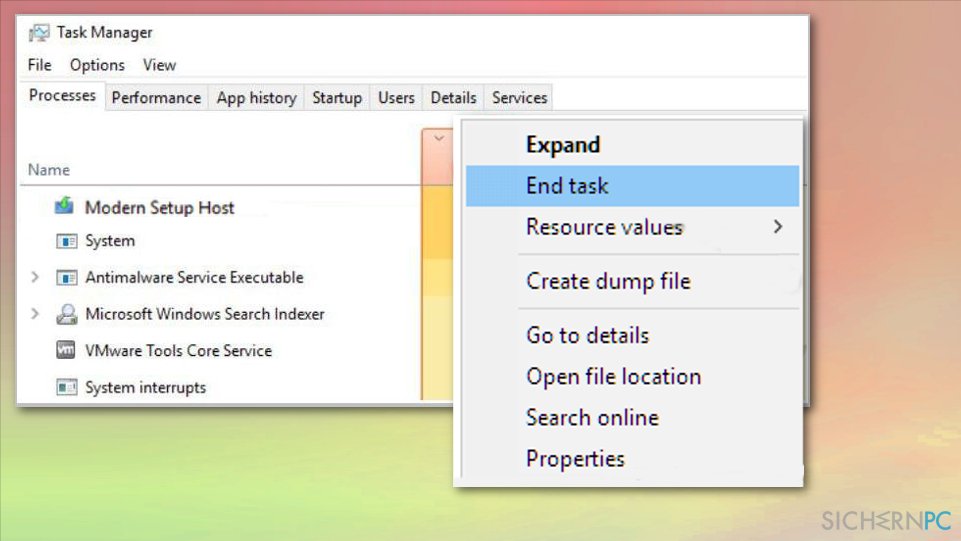
4. Führen Sie SFC und DISM aus
- Geben Sie cmd in die Windows-Suche ein, klicken Sie mit der rechten Maustaste auf Eingabeaufforderung und wählen Sie Als Administrator ausführen.
- Wenn die Benutzerkontensteuerung angezeigt wird, bestätigen Sie mit Ja.
- Tippen Sie sfc /scannow ein und drücken Sie auf Enter.
- Wenn das Systemdatei-Überprüfungsprogramm korrupte Dateien repariert hat, starten Sie den PC neu; wenn die Reparatur fehlgeschlagen ist – geben Sie folgende Befehlszeilen ein, drücken Sie nach jeder Befehlszeile auf Enter:
Dism /Online /Cleanup-Image /RestoreHealth
DISM.exe /Online /Cleanup-image /Scanhealth
DISM.exe /Online /Cleanup-image /Checkhealth - Starten Sie zum Abschluss den Computer neu.
5. Setzen Sie die Windows Update-Komponenten zurück
- Öffnen Sie wie zuvor beschrieben die Eingabeaufforderung als Administrator.
- Fügen Sie die folgenden Befehlszeilen ein (vergessen Sie nicht, nach jeder Befehlszeile auf Enter zu drücken):
net stop wuauserv
net stop cryptSvc
net stop bits
net stop msiserver - Drücken Sie auf Win + E, um den Datei-Explorer zu öffnen, navigieren Sie zu C:\\Windows\\System32\\catroot2 und löschen Sie dort die Inhalte des Ordners.
- Gehen Sie auf dieselbe Weise mit dem Ordner C:\\Windows\\SoftwareDistribution vor.
- Gehen Sie nun zurück zur Eingabeaufforderung und geben Sie folgende Befehlszeilen ein:
net start wuauserv
net start cryptSvc
net start bits
net start msiserver
6. Deaktivieren Sie Windows Update
Denken Sie daran, dass ein veraltetes System anfällig für Cyberangriffe sein kann und wichtige Sicherheitspatches und neue Funktionen fehlen können. Daher ist diese Methode eher ein Workaround, und keine dauerhafte Lösung.
- Drücken Sie auf Win+R, um das Dialogfenster Ausführen zu öffnen.
- Geben Sie services.msc ein und klicken Sie auf OK.
- Suchen Sie den Dienst Windows Update.
- Führen Sie einen Doppelklick auf den Dienst aus.
- Wählen Sie im Starttyp die Option Deaktiviert.
- Starten Sie den PC neu.
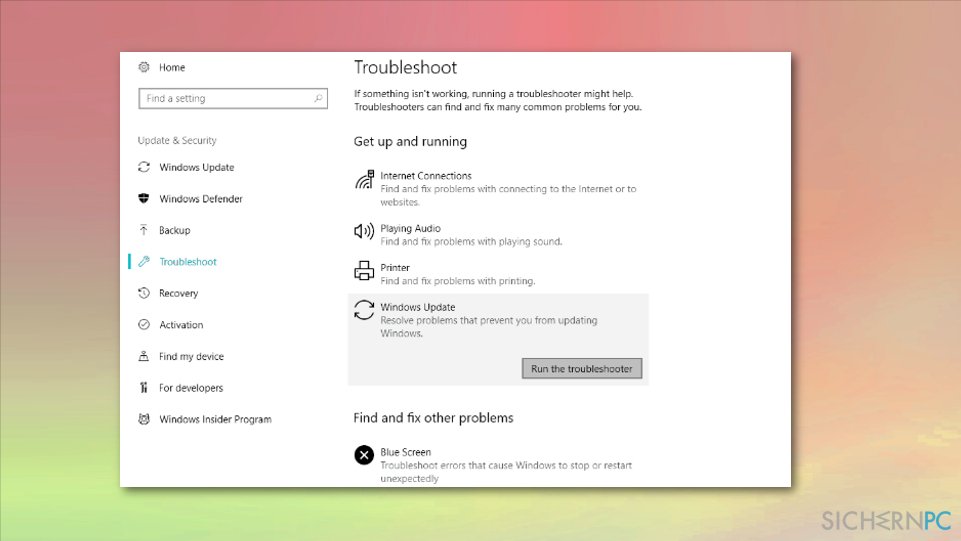
Reparieren Sie die Fehler automatisch
Das Team von sichernpc.de gibt sein Bestes, um Nutzern zu helfen die beste Lösung für das Beseitigen ihrer Fehler zu finden. Wenn Sie sich nicht mit manuellen Reparaturmethoden abmühen möchten, benutzen Sie bitte eine Software, die dies automatisch für Sie erledigt. Alle empfohlenen Produkte wurden durch unsere Fachleute geprüft und für wirksam anerkannt. Die Tools, die Sie für Ihren Fehler verwenden können, sind im Folgenden aufgelistet:
Schützen Sie Ihre Privatsphäre im Internet mit einem VPN-Client
Ein VPN ist essentiell, wenn man seine Privatsphäre schützen möchte. Online-Tracker wie Cookies werden nicht nur von sozialen Medien und anderen Webseiten genutzt, sondern auch vom Internetanbieter und der Regierung. Selbst wenn man die sichersten Einstellungen im Webbrowser verwendet, kann man immer noch über Apps, die mit dem Internet verbunden sind, verfolgt werden. Außerdem sind datenschutzfreundliche Browser wie Tor aufgrund der verminderten Verbindungsgeschwindigkeiten keine optimale Wahl. Die beste Lösung für eine ultimative Privatsphäre ist Private Internet Access – bleiben Sie online anonym und sicher.
Datenrettungstools können permanenten Datenverlust verhindern
Datenrettungssoftware ist eine der möglichen Optionen zur Wiederherstellung von Dateien. Wenn Sie eine Datei löschen, löst sie sich nicht plötzlich in Luft auf – sie bleibt so lange auf dem System bestehen, bis sie von neuen Daten überschrieben wird. Data Recovery Pro ist eine Wiederherstellungssoftware, die nach funktionierenden Kopien von gelöschten Dateien auf der Festplatte sucht. Mit diesem Tool können Sie den Verlust von wertvollen Dokumenten, Schularbeiten, persönlichen Bildern und anderen wichtigen Dateien verhindern.



Weitere Informationen zum Problem: "Wie behebt man eine hohe CPU-Auslastung durch Modern Setup Host?"
Du musst angemeldet sein, um einen Kommentar abzugeben.